本系列文章作者是我二徒弟,一个80后,学历不高,同时运营着3家1688店铺。全套文章21篇,虽然标题是21天小白学成大师,但还真不是一天一更,平时比较忙,更新就要耐心等候了。
从开始学习EXCEL到现在已经是第7天了,在零一师父的帮助下我把前面学的内容梳理了一遍,做出了一个相对专业并且智能的模板。你是不是要找半个小时才找到你要的数据?你是不是误删了数据找不回来了?你是不是在深夜看着几百个Excel文件发愁?用数据库管理数据可以告别这些问题。这里我先把思路交待下:利用Power Query连接云端数据库MySQL,下载并清洗数据,上载到Power Pivot建立模型从而实现自动化。
导盲犬(引自百度文库):数据库就好比人大脑的记忆系统,可以存储各种数据,另外无论是局域网还是广域网均可以实现数据资源的充分共享,并且它能够完全整合现有的业务系统,保护已有投资,并能在应用程序的配合下充分地分析数据,为决策提供支持。
而MySQL数据库因其基本可以满足中小型企业对于数据库的所有需求,并且它既是免费的又是开源的,受到中小型企业的热捧。
下面进行实操:
打开Navicat for MySQL
导盲犬(引自百度文库):Navicat for MySQL是一套管理和开发MySQL的理想解决方案,支持单一程序。这个功能齐备的前端软件为数据库管理、开发和维护提供了直观而强大的图形界面,给MySQL新手以及专业人士提供了一组全面的工具。
→连接

→连接名可任意填写→将剩下的填写完整→确定

→依次点开∨→表

→导入向导→选择文件类型→下一步

→选取数据所在的地址→勾选data→下一步

→下一步(平时操作的话,可以把第一个数据行改成2,因为第一行是标题)

→更改名字→下一步

→下一步

→下一步
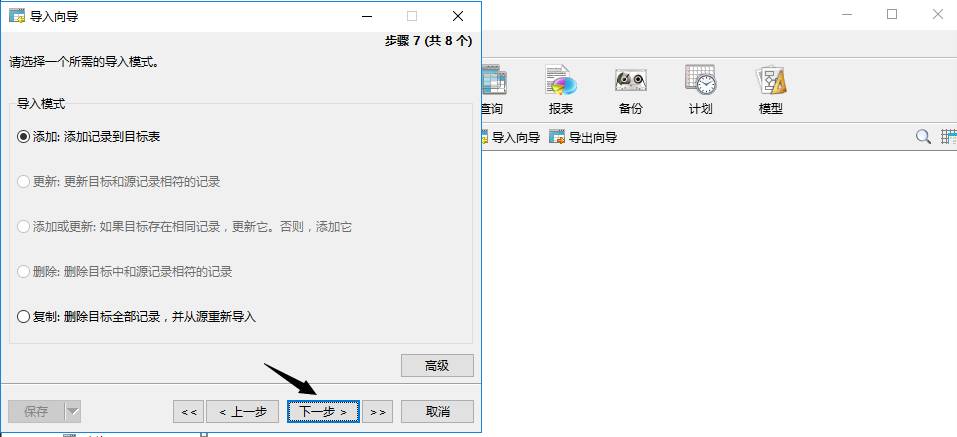
→开始

→finished-Successfully(成功完成)→关闭,到这里我们就把数据存放到了MySQL数据库。

新建张Excel表并打开→数据→新建查询→从数据库→从MySQL数据库

→键入服务器连接,注意这里要在连接后面加上:和端口号。例:http://2780351.sh.cdb.myqcloud.com:7736→键入数据库名字→确定

→数据库→键入用户名→键入密码→连接

→确定

→点击需要分析的数据→编辑

→这里根据自己的需求处理数据(Power Query的强大在于它能记录我们操作,下次进行同样的数据处理时,只需刷新即可)→关闭并上载→关闭并上载至

→仅创建连接→勾选将此数据添加到数据模型→加载

→PowerPivot→管理

→数据透视表

→确定 →根据自己需求建立数据透视表并插入合适的图(PowerPivot可建立多张数据库表进行多维度的分析)
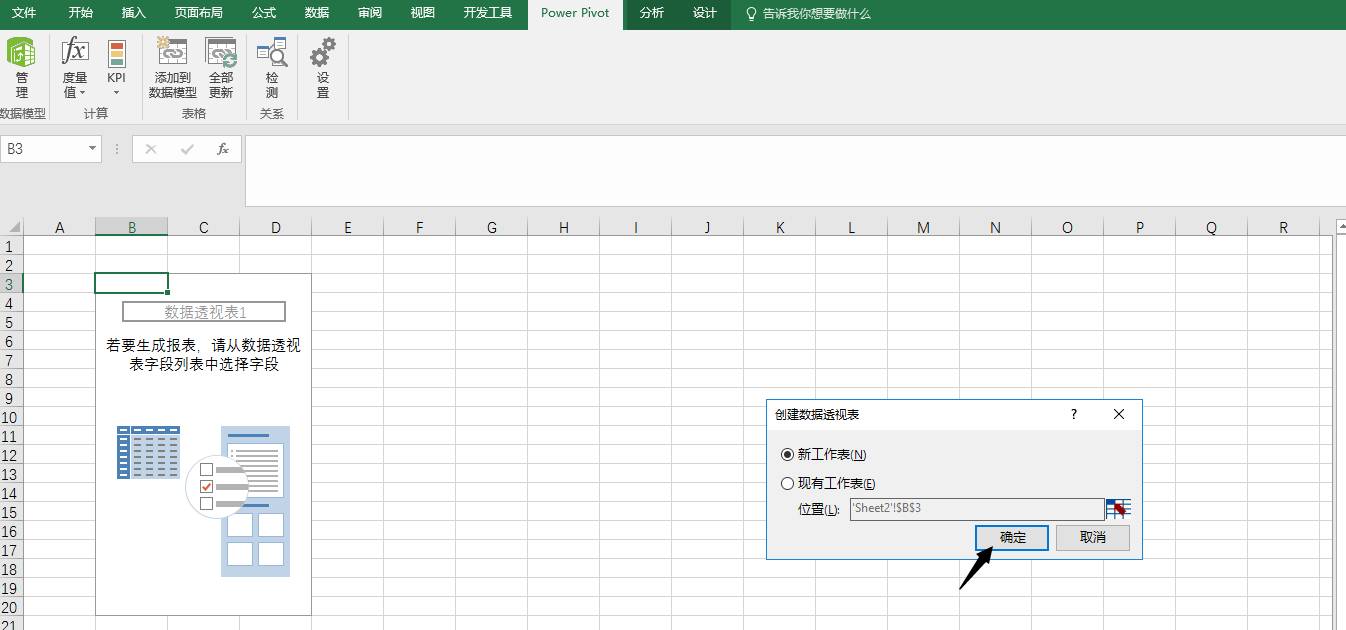

到这里,我们的自动化模板就完成了。
下次当我们需要分析另外一个市场,只需到Power Query里面将导航的资源更改一下即可。
→数据→显示查询→双击右侧查询进入Power Query查询编辑器

→刷新预览→全部刷新

→导航→选中新的数据源→确定

→关闭并上载→关闭并上载
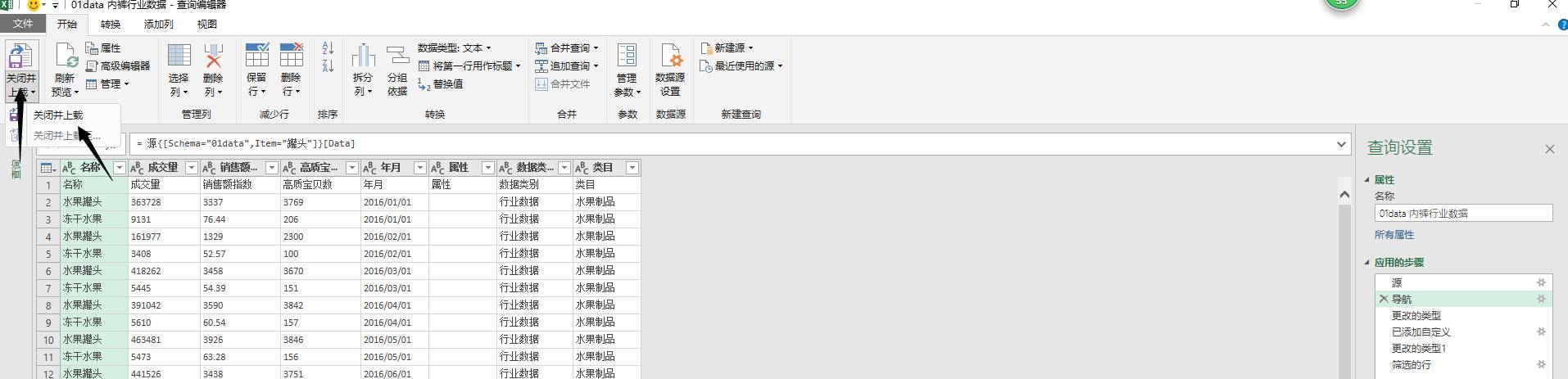
这时你会发现所有的图表均已刷新。

自从我将这套模版分享给公司的同事们,大家伙提升的工作效率那真是杠杠的,最近我发现他们看我的眼神好像都有点不一样了!!!
21天已经走完了3分之1,风里雨里我们一起!















